참고:
- 이제 새로운 프로젝트 환경인 Projects를 사용할 수 있습니다. Projects에 대한 자세한 내용은 "Projects 정보"을 참조하고 프로젝트(클래식)을(를) 마이그레이션하는 방법에 대한 자세한 내용은 "projects (classic)에서 마이그레이션"을 참조하십시오.
- 조직 또는 이미 하나 이상의 프로젝트(클래식)이(가) 있는 사용자자에 대해서만 신규 프로젝트(클래식)을(를) 만들 수 있습니다. 리포지토리에 대하여 신규 프로젝트(클래식)을(를) 만들 수 없습니다. 프로젝트(클래식)을(를) 만들 수 없는 경우, 대신 프로젝트를 만듭니다.
프로젝트(클래식)를 복사하면 프로젝트(클래식)의 제목, 설명 및 자동화 구성을 다시 사용할 수 있습니다. 프로젝트(클래식)를 복사하여 유사한 워크플로에 대해 새 프로젝트(클래식)를 만드는 수동 프로세스를 제거할 수 있습니다.
쓰기 권한이 있는 리포지토리 또는 조직에 복사하려면 프로젝트(클래식)에 대한 읽기 권한이 있어야 합니다.
프로젝트(클래식)를 조직에 복사하면 프로젝트(클래식)의 표시 유형은 기본적으로 프라이빗으로 설정되며 표시 유형을 변경하는 옵션이 있습니다. 자세한 내용은 "project (classic) 표시 유형 변경"을(를) 참조하세요.
프로젝트(클래식)의 자동화도 기본적으로 사용하도록 설정됩니다. 자세한 내용은 "projects (classic)에 대한 자동화 정보"을(를) 참조하세요.
- 복사하려는 프로젝트(클래식)로 이동합니다.
- 프로젝트(클래식)의 오른쪽 위에서 메뉴를 클릭합니다.
- 아이콘을 클릭한 다음 편집을 클릭합니다.
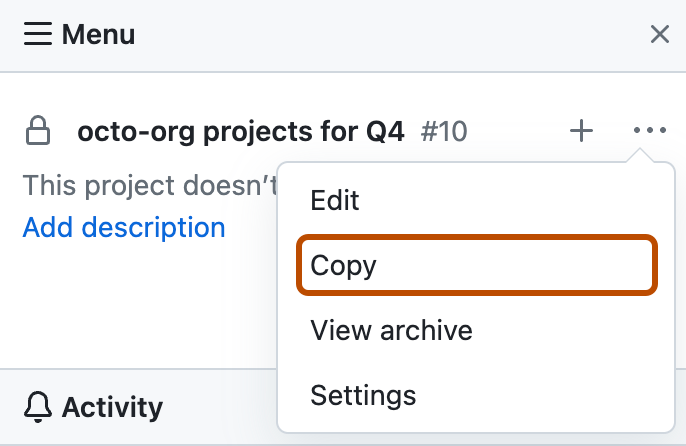
- "소유자" 아래에서 드롭다운 메뉴를 사용하여 프로젝트(클래식)을(를) 복사하고자 하는 리포지토리 또는 조직을 클릭합니다.
- 필요에 따라 "프로젝트(클래식) 이름" 아래에 복사한 프로젝트(클래식)의 이름을 입력해도 됩니다.
- 필요에 따라 "설명" 아래에 다른 사용자가 볼 수 있도록 복사한 프로젝트(클래식)의 설명을 입력합니다.
- 필요에 따라 “자동화 설정” 아래에서, 구성된 자동 워크플로를 복사할지 여부를 선택합니다. 기본적으로 이 옵션은 사용하도록 설정됩니다. 자세한 내용은 "projects (classic)에 대한 자동화 정보"을(를) 참조하세요.
- “표시 여부”에서 프로젝트(클래식)을(를) 퍼블릭 또는 프라이빗으로 설정하도록 선택합니다. 자세한 내용은 "project (classic) 표시 유형 변경"을(를) 참조하세요.
- 프로젝트 복사를 클릭합니다.